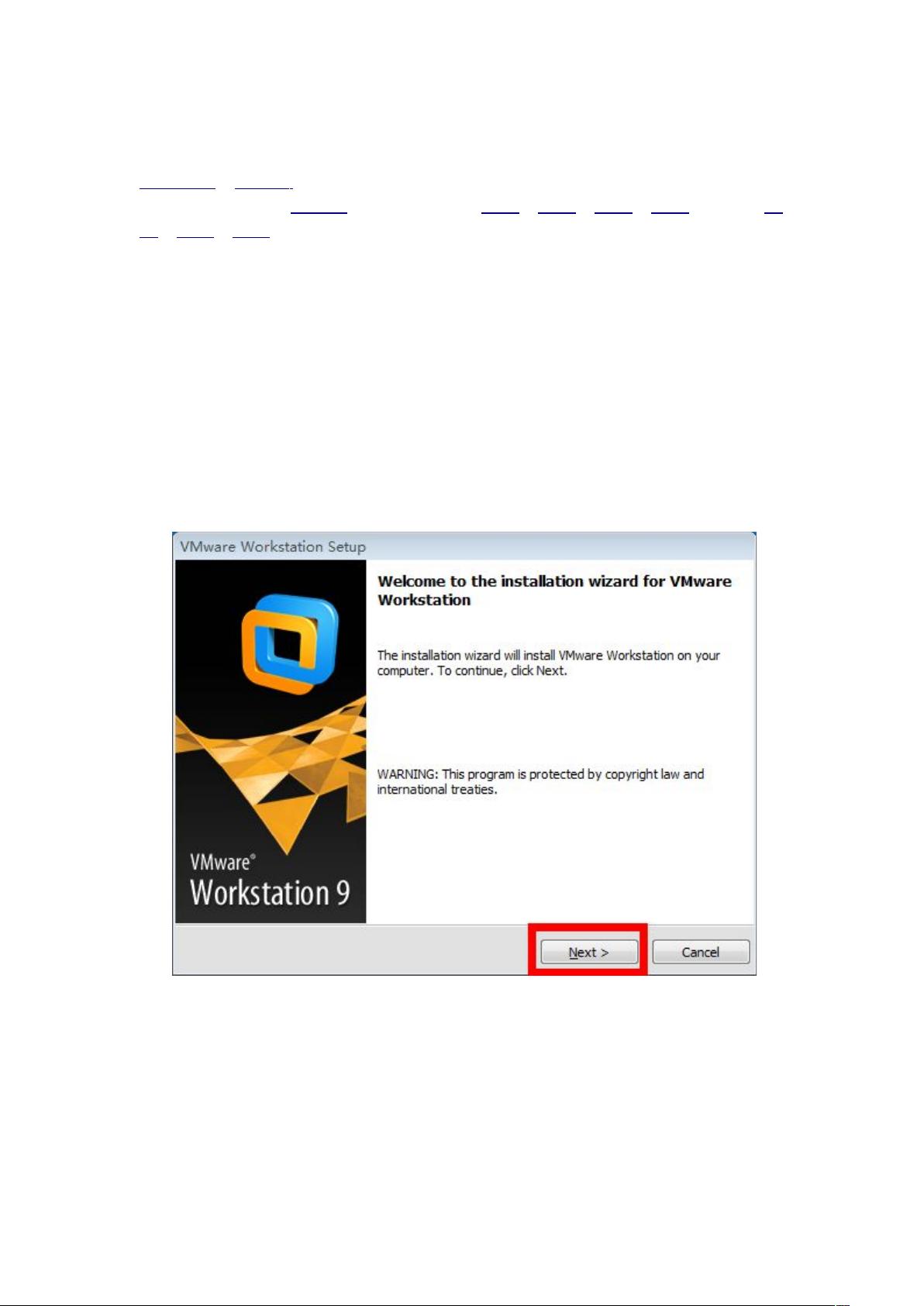VMware虚拟机安装教程:从入门到设置
需积分: 15 36 浏览量
更新于2024-08-05
收藏 329KB DOC 举报
虚拟软件是一种强大的技术,它能够在一台物理计算机上创建和管理多个独立的操作系统环境,如Windows和Linux,这些环境被模拟为独立的“虚拟机”。这种技术使得用户可以在单个设备上高效地进行多任务处理、测试不同的操作系统或隔离工作负载,提高了资源利用率和灵活性。
VMware Workstation是业界广泛使用的虚拟化软件之一,它提供了用户友好的界面和高级功能。本文档详述了如何在Windows系统上安装VMware Workstation 9.0.0-812388版本的步骤:
1. 首先,双击下载的VMware Workstation安装包(VMware-workstation-full-9.0.0-812388.exe)开始安装过程。
2. 安装向导会引导你进行基本的设置,可以选择“Typical”(典型安装),即推荐所有组件,或者选择“Custom”(自定义安装),以便根据个人需求指定安装路径。自定义安装允许用户指定软件的具体位置,以适应不同的存储布局。
3. 接下来,可以选择是否自动检测更新。如果勾选,安装程序会检查是否有新的可用版本,如果有,系统会提示用户进行升级。
4. 创建快捷方式是方便日常启动虚拟机的重要步骤,用户可以根据自己的习惯选择是否创建。
5. 安装程序开始执行,按照指示进行,直到安装完成。安装过程中可能会显示进度条,并在安装结束后提供完成提示。
6. 安装结束后,用户需要注意一个重要事项:VMware会添加两个虚拟网卡,VMwareNetworkAdapterVMnet1和VMwareNetworkAdapterVMnet8,这两个网卡默认启用,可能会影响网络性能和视频接收。因此,为了确保视频流的正常,需要在“控制面板”中的“网络和Internet”>“网络连接”中禁用这两个虚拟网卡。
7. 选择要禁用的虚拟网卡,右键点击,选择“禁用”选项,然后保存设置。
通过遵循上述步骤,用户可以成功安装和配置VMware Workstation,为后续创建、管理和使用虚拟机环境打下坚实的基础。熟练掌握虚拟化工具如VMware,对于IT专业人员来说是一项重要的技能,能够提升工作效率并帮助解决多平台环境下的兼容性和安全性问题。
2013-06-08 上传
2022-09-21 上传
2021-04-02 上传
2009-05-21 上传
2023-12-16 上传
2021-10-03 上传
2020-05-07 上传
2014-11-03 上传
Bong-
- 粉丝: 0
- 资源: 1
最新资源
- 开源通讯录备份系统项目,易于复刻与扩展
- 探索NX二次开发:UF_DRF_ask_id_symbol_geometry函数详解
- Vuex使用教程:详细资料包解析与实践
- 汉印A300蓝牙打印机安卓App开发教程与资源
- kkFileView 4.4.0-beta版:Windows下的解压缩文件预览器
- ChatGPT对战Bard:一场AI的深度测评与比较
- 稳定版MySQL连接Java的驱动包MySQL Connector/J 5.1.38发布
- Zabbix监控系统离线安装包下载指南
- JavaScript Promise代码解析与应用
- 基于JAVA和SQL的离散数学题库管理系统开发与应用
- 竞赛项目申报系统:SpringBoot与Vue.js结合毕业设计
- JAVA+SQL打造离散数学题库管理系统:源代码与文档全览
- C#代码实现装箱与转换的详细解析
- 利用ChatGPT深入了解行业的快速方法论
- C语言链表操作实战解析与代码示例
- 大学生选修选课系统设计与实现:源码及数据库架构